
Tout comme les autres téléviseurs intelligents, le téléviseur Sharp dispose d’un mode sans échec, conçu pour résoudre les problèmes liés aux applications et aux erreurs système. Cependant, une fois que vous entrez dans le mode sans échec, il limite votre accès à de nombreuses fonctionnalités.
Pour ceux qui ne le connaissent pas, le mode sans échec est utile dans les situations où vous rencontrez des erreurs système, des problèmes d’application, etc. Il s’agit d’une fonction de diagnostic qui permet à votre téléviseur Sharp d’exécuter uniquement des applications système et limite l’accès aux applications tierces et à d’autres fonctionnalités. Comme il est principalement utilisé pour résoudre les problèmes logiciels, si vous l’avez activé par erreur, la désactivation du mode sans échec est simple.
Bien que Sharp TV soit livré avec les systèmes d’exploitation Android/Google et Roku, vous ne trouverez l’option de mode sans échec que dans le système d’exploitation Google/Android TV, car le système d’exploitation Roku ne l’a pas.
Pour accéder au mode sans échec sur un téléviseur Sharp, accédez à Paramètres > Préférences de l’appareil > À propos. Sur Sharp Google TV, accédez aux Paramètres système. Recherchez l’option Redémarrer et appuyez longuement sur le bouton OK ou Sélectionner. Enfin, choisissez Redémarrer en mode sans échec et votre téléviseur redémarrera puis entrera en mode sans échec.
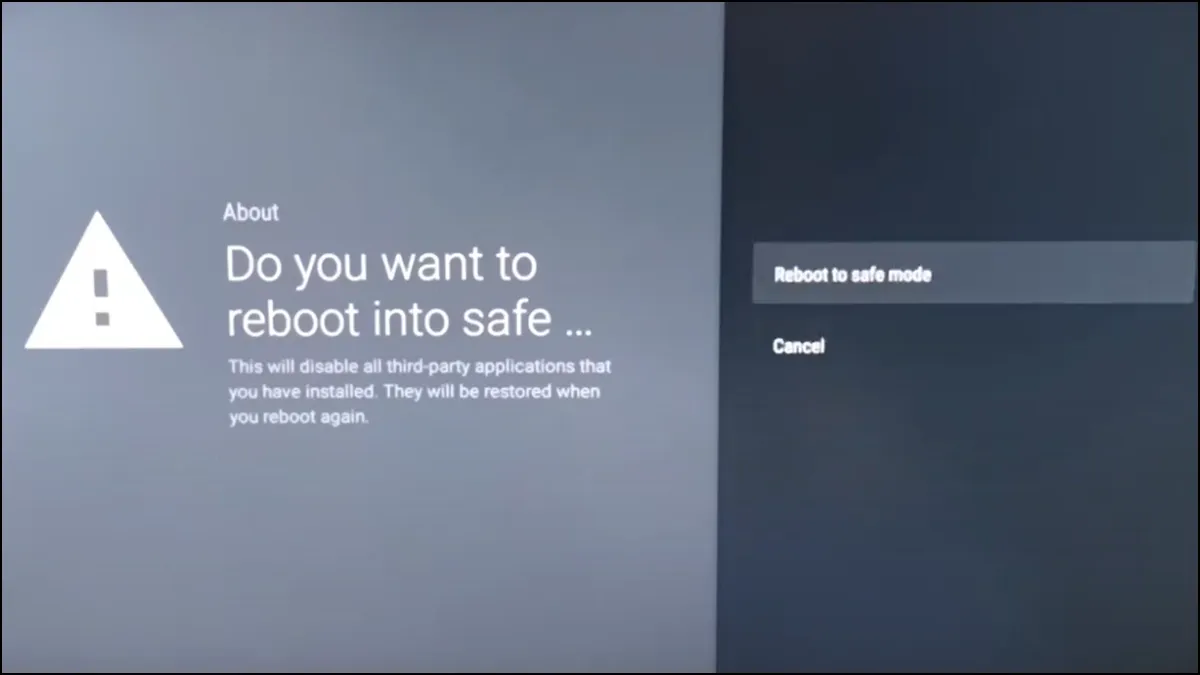
Si vous ne voyez pas l’option Redémarrer en mode sans échec, redémarrez simplement le téléviseur et attendez l’animation Google ou Android. Lorsque vous la voyez, maintenez le bouton de réduction du volume enfoncé et le téléviseur devrait démarrer en mode sans échec. Pour le confirmer, vérifiez simplement si le texte du mode sans échec est écrit en bas de l’écran.
Comment désactiver le mode sans échec sur un téléviseur Sharp
Maintenant que vous connaissez les étapes à suivre pour entrer en mode sans échec sur Sharp Google ou Android TV, vous vous demandez peut-être comment en sortir. Vous pouvez le faire en redémarrant votre téléviseur ou en l’éteignant et en le rallumant.
Redémarrez le téléviseur Sharp
Vous pouvez facilement quitter le mode sans échec en redémarrant le téléviseur. Effectuez simplement le redémarrage comme vous le faites habituellement. Voici ce que vous devez faire :
Étape 1 : Sur la télécommande, appuyez sur le bouton d’alimentation .
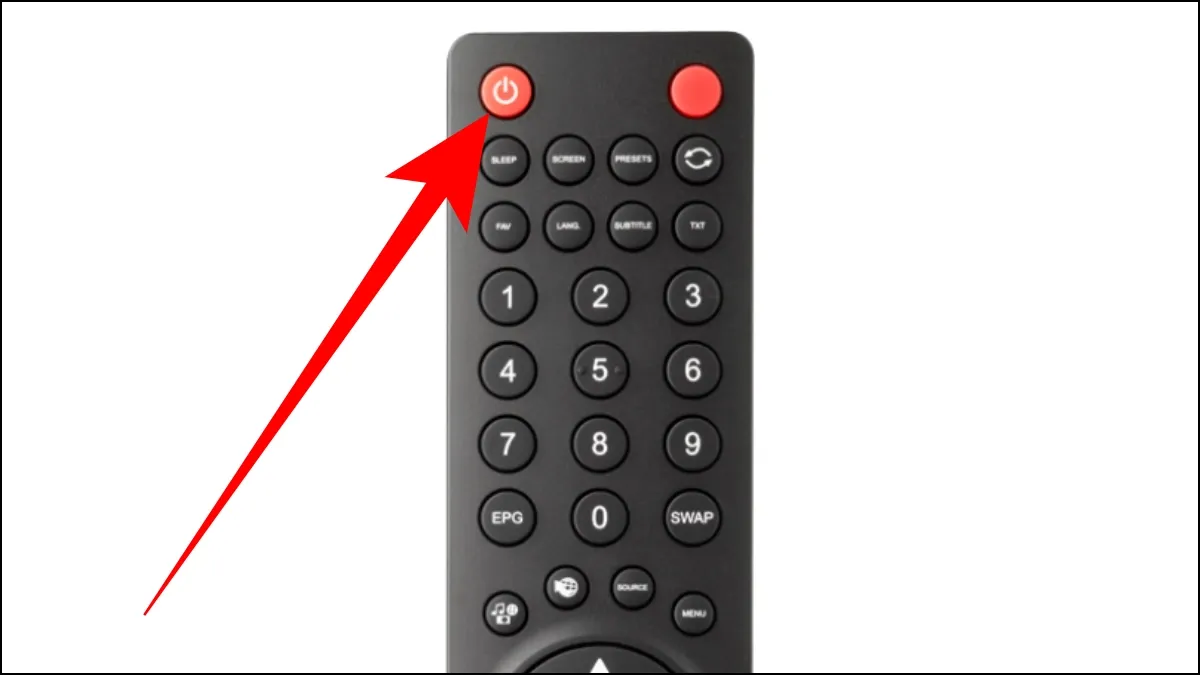
Étape 2 : Une fois le téléviseur éteint, attendez quelques secondes.
Étape 3 : Après avoir attendu quelques secondes, appuyez sur le bouton d’alimentation pour rallumer le téléviseur.
Une fois votre téléviseur redémarré, il devrait démarrer normalement sans le mode sans échec. S’il démarre toujours en mode sans échec, passez à la méthode suivante.
Redémarrez le téléviseur
Bien que la méthode ci-dessus fonctionne la plupart du temps, si le téléviseur démarre toujours en mode sans échec, vous devez essayer de redémarrer le téléviseur Sharp. Il ne s’agit que d’un redémarrage en plus du débranchement du téléviseur de la source et de l’attente d’environ une minute. Voici comment procéder :
Étape 1 : Éteignez votre téléviseur et débranchez-le de la source d’alimentation.

Étape 2 : Attendez environ une minute.
Étape 3 : Ensuite, rebranchez le téléviseur à la source et allumez-le.
Pour conclure
Voici donc les étapes à suivre pour désactiver le mode sans échec sur le téléviseur Sharp. Si les étapes ci-dessus ne fonctionnent pas pour vous permettre de quitter le mode sans échec, vous pouvez essayer d’effectuer une réinitialisation sur le téléviseur Sharp, mais cela implique d’effacer toutes les données de l’appareil.
Si vous avez des questions concernant l’article, faites-le nous savoir dans les commentaires ci-dessous.




Laisser un commentaire